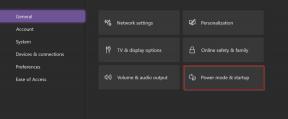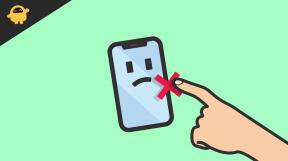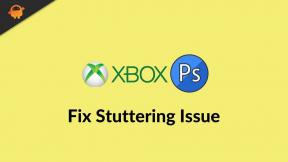Bir WEBM dosyası nasıl MP4'e dönüştürülür
Miscellanea / / August 04, 2021
WEBM video dosyalarınız var ve bunları MP4 formatına dönüştürmek mi istiyorsunuz? Birçok modern bilgisayar WEBM'yi destekler, ancak hala WEBM'yi desteklemeyen uygulama ve işletim sistemi vardır. Bu tür cihazlar için MP4 video dosyaları en iyi alternatiftir. Bir WEBM dosyasını kolayca MP4 formatına nasıl dönüştürebileceğiniz aşağıda açıklanmıştır.
MP4, en çok kullanılan evrensel uyumlu video formatlarından biridir. Bu nedenle, WEBM dosyalarını MP4'e dönüştürebiliyorsanız bu kullanışlı bir beceridir. WEBM dosyalarını kolayca MP4'e dönüştürebileceğiniz bir kılavuz mu arıyorsunuz? O halde doğru yerdesiniz. Bugün, bir WEBM dosyasını MP4'e nasıl dönüştüreceğinizi öğreneceğiniz bir kılavuzumuz var.
WEBM dosyaları hakkında konuşurken, her video oynatıcı bu tür dosyaları oynatamayacağından bir WEBM dosyasını oynatmada sorun yaşayabilirsiniz. Bu nedenle, WEBM dosyasının MP4'e dönüştürülmesini öğrenmek bizim için gerçekten önemlidir. Ancak MP4'ün anlamını veya bu formatın neden yaygın olarak kullanıldığını, WEBM dosyasını neden MP4'e dönüştürmemiz gerektiğini hiç düşündünüz mü? Pekala, tüm cevaplarınızı bu makalede alacaksınız.

Sayfa İçeriği
- Bir WEBM Dosyasını MP4'e Dönüştürme
-
WEBM'yi neden MP4 formatına dönüştürmemiz gerekiyor?
- WEBM Dosyalarını MP4'e Dönüştürme Adımları
- Sonuç
Bir WEBM Dosyasını MP4'e Dönüştürme
Size dönüştürme işleminden bahsetmeden önce, WEBM dosyasını ve hangi tür verileri içerdiğini tartışalım. WEBM dosyaları genellikle ses ve video akışı kayıtlarıdır. Ayrıca, bu biçim ilk olarak Google tarafından 2010 yılında başlatıldı. O zamandan beri, büyük bir popülerlik kazandı. Bu arada, bu formatta, video akışları genellikle bir VP9 veya VP8 codec bileşeni tarafından sıkıştırılır. Aynı zamanda, ses akışı Opus veya Vorbis codec bileşeni ile sıkıştırılır.
WEBM formatının kullanılması size bazı faydalar sağlayacaktır. Özellikle web için tasarlanmış ve çalışan, kullanımı ücretsiz, telifsiz medya dosyası formatıdır. Ayrıca, WEBM formatı, ağınıza bağlı olarak çeşitli bant genişliği koşullarına uyum sağlarken web'de yayınlanan yüksek kaliteli ses ve video dosyaları sağlar. Media Player Classic ve VLC gibi WEBM dosyalarını yalnızca birkaç medya oynatıcı oynatabilir.
WEBM dosya formatı VP8 ve VP9 codec bileşenini kullanır. Öte yandan MP4, H.264 biçimini kullanır. İlginç bir şekilde, H.264, VP8 ve VP9 codec bileşeninden çok daha iyidir. Dosyaların boyutundan bahsedecek olursak aralarında pek bir fark yok.
WEBM'yi neden MP4 formatına dönüştürmemiz gerekiyor?
Bildiğimiz gibi, MP4 dosyaları desteklenen ve uyumlu cihazlar söz konusu olduğunda yarışlar kazanıyor. Bir WEBM dosyasını MP4'e dönüştürmemizin en iyi nedeni bu olabilir. MP4 dosyaları, dosyayı görüntülemek veya kullanmak için size daha fazla uyum sağlar. Ancak, WEBM dosyalarını desteklemeyen bir cihaz kullanıyorsanız, onları açamazsınız. Daha sonra bunları MP4 formatına dönüştürmek sizin için en iyi seçenektir.
WEBM Dosyalarını MP4'e Dönüştürme Adımları
WEBM dosyasını doğrudan Mp4'e dönüştüremezsiniz. Bunları dönüştürmek için aşağıdaki gibi bir dönüştürme yazılımına ihtiyacınız var: El freni, Bulut dönüştürücü, Zamzar, Convertio, vb. Öyleyse, El Freni yazılımı örneğini ele alalım. Dönüştürme prosedürü, ihtiyacınıza göre herhangi bir yazılımı seçmek için tüm yazılımlarda aynıdır.
- El Freni'nin resmi web sitesine gidin ve cihazınız için mevcut olan en son sürümü indirin.
- Şimdi El Freni programı indirme işlemi tamamlanana kadar bekleyin. Ardından, bilgisayarınıza yüklemek için indirilen dosyaya tıklayın.

- Bundan sonra dönüştürmek istediğiniz WEBM dosyasını seçin ve açın.

- Ardından, WEBM dosyanızı MP4'e nasıl dönüştürmek istediğinizi seçmeniz gerekir.

- Şimdi, formatı seçin veya ekranın alt kısmında bulunan MP4 olarak ayarlayın.
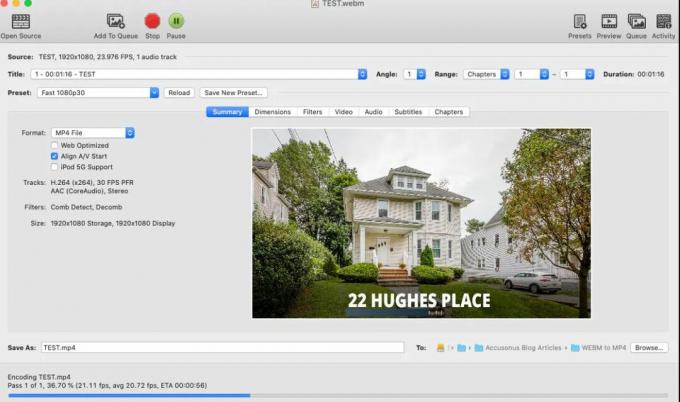
-
Sonra yeşile bas Başlat Ekranın sol üst köşesinde bulunan düğme.
Bu kadar. Şimdi, işlem tamamlanana kadar bekleyin. Ayrıca ekranın alt kısmında ilerleme raporunu görebilir veya izleyebilirsiniz. Dönüştürme işlemini durdurmak isterseniz, kırmızıya dokunabilirsiniz. Dur Başlat düğmesinin hemen yanında bulunan düğme.
Not: Yukarıda gösterdiğimiz işlem macOS üzerindedir, ancak Windows PC ve Linux'a benzer.
Reklamlar
Sonuç
Basit bir WebM dosyasını MP4 dosyalarına bu şekilde dönüştürebilirsiniz. Dönüştürmekte olduğunuz orijinal dosyanın boyutuna bağlı olarak dönüştürme işleminin birkaç dakika sürebileceğini lütfen unutmayın. Dönüştürme işlemi tamamlandığında, ekranın hemen altında dönüştürme işleminin tamamlandığını belirten bir mesaj açılır.